Photoshop CS6 vẫn là lựa chọn của nhiều người dùng bởi tính ổn định và quen thuộc. Việc tải hình ảnh vào Photoshop CS6 là bước đầu tiên cho mọi thao tác chỉnh sửa. Bài viết này sẽ hướng dẫn chi tiết cách tải hình về Photoshop CS6 một cách nhanh chóng và hiệu quả, giúp bạn bắt đầu hành trình sáng tạo của mình.
Các Cách Tải Hình Về Photoshop CS6
Photoshop CS6 cung cấp nhiều cách để tải hình ảnh, đáp ứng đa dạng nhu cầu của người dùng. Dưới đây là một số phương pháp phổ biến:
-
Kéo thả trực tiếp: Đây là cách đơn giản và nhanh chóng nhất. Bạn chỉ cần kéo file ảnh từ thư mục chứa ảnh và thả vào giao diện Photoshop CS6.
-
Sử dụng menu File: Mở Photoshop CS6, vào menu File -> Open (Ctrl+O) và chọn file ảnh muốn tải. Phương pháp này cho phép bạn xem trước ảnh và chọn nhiều file cùng lúc.
-
Sử dụng tính năng Place: Tính năng Place (File -> Place) hữu ích khi bạn muốn chèn ảnh vào một tài liệu Photoshop đã có sẵn, cho phép kiểm soát kích thước và vị trí ảnh ngay từ đầu.
Tải Hình Từ Các Nguồn Khác Vào Photoshop CS6
Ngoài việc tải hình từ máy tính, bạn cũng có thể tải hình trực tiếp từ các nguồn khác như máy scan, máy ảnh kỹ thuật số, hay thậm chí từ web.
-
Từ máy scan: Kết nối máy scan với máy tính, sau đó trong Photoshop CS6, vào File -> Import và chọn máy scan của bạn.
-
Từ máy ảnh: Kết nối máy ảnh với máy tính. Photoshop CS6 sẽ tự động nhận diện và hiển thị ảnh trong cửa sổ Import.
-
Từ web: Bạn có thể sao chép ảnh từ web và dán trực tiếp vào Photoshop CS6 (Ctrl+V), hoặc lưu ảnh về máy tính rồi mở bằng một trong các cách đã nêu trên.
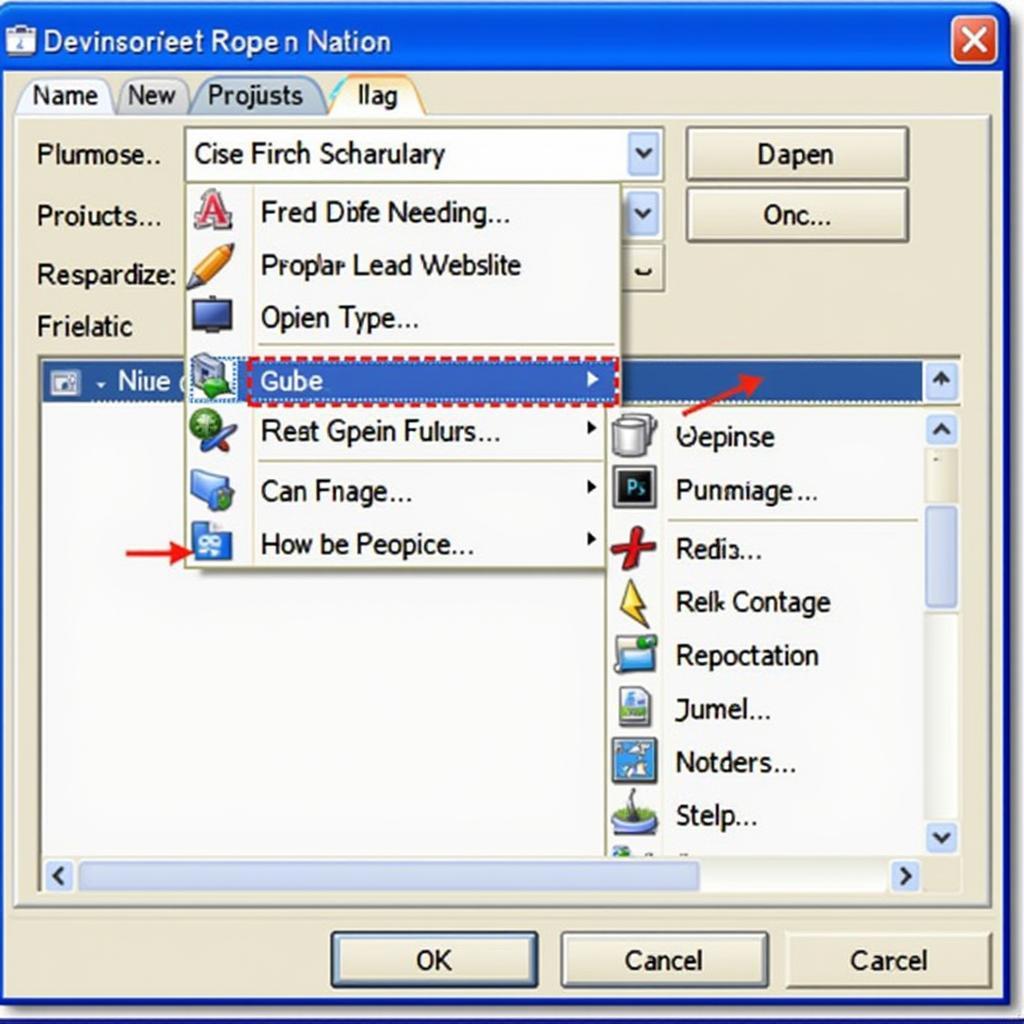 Tải hình từ web vào Photoshop CS6
Tải hình từ web vào Photoshop CS6
Khắc Phục Sự Cố Khi Tải Hình Về Photoshop CS6
Đôi khi, bạn có thể gặp một số sự cố khi tải hình vào Photoshop CS6. Dưới đây là một số lỗi thường gặp và cách khắc phục:
-
Lỗi định dạng file không hỗ trợ: Photoshop CS6 hỗ trợ hầu hết các định dạng ảnh phổ biến, nhưng một số định dạng hiếm gặp có thể không được hỗ trợ. Hãy chuyển đổi định dạng ảnh sang định dạng phổ biến như JPEG, PNG, hoặc TIFF.
-
Lỗi file bị hỏng: Nếu file ảnh bị hỏng, bạn có thể thử sử dụng phần mềm sửa ảnh để khôi phục.
-
Lỗi Photoshop CS6 bị lỗi: Hãy thử khởi động lại Photoshop CS6 hoặc máy tính. Nếu vẫn không được, bạn có thể cần cài đặt lại Photoshop CS6.
Kết luận
Tải hình về Photoshop CS6 là bước cơ bản nhưng quan trọng. Hiểu rõ các cách tải hình và cách xử lý sự cố sẽ giúp bạn làm việc hiệu quả hơn với Photoshop CS6. Mong rằng bài viết này đã cung cấp cho bạn những thông tin hữu ích về cách tải hình về Photoshop CS6.
FAQ
- Photoshop CS6 hỗ trợ những định dạng ảnh nào?
- Làm thế nào để tải nhiều hình cùng lúc vào Photoshop CS6?
- Tôi nên làm gì khi gặp lỗi “Định dạng file không hỗ trợ”?
- Tải hình từ web vào Photoshop CS6 có ảnh hưởng đến chất lượng ảnh không?
- Làm thế nào để tải hình có kích thước lớn vào Photoshop CS6 mà không bị lag?
- Có thể tải hình trực tiếp từ Google Drive vào Photoshop CS6 không?
- Tôi nên sử dụng cách nào để tải hình vào Photoshop CS6 nếu muốn chỉnh sửa kích thước ngay khi tải?
Gợi ý các câu hỏi khác, bài viết khác có trong web.
Bạn có thể tìm hiểu thêm về cách tải giao hàng tiết kiệm trên website của chúng tôi.